Jeśli chcesz przekonwertować pliki BIN lub binarne na PDF, być może przejrzałeś już wiele wyników wyszukiwania tylko po to, aby dowiedzieć się, że żaden z nich nie działa. W większości przypadków link do wyników wyszukiwania pokaże Ci, że obsługuje tę konkretną konwersję, której szukasz, ale opcji tam nie będzie. Ponieważ te narzędzia nie działają, możesz czuć się zdezorientowany.
Mamy więc najskuteczniejsze rozwiązania. Jeśli jesteś również zdezorientowany i zastanawiasz się, czy kiedykolwiek znajdziesz narzędzie, które może przekonwertować kosz na PDF, odpowiedź brzmi tak.
2 metody, które omówimy w tym przewodniku wraz z ich szczegółowymi krokami, pomogą Ci skutecznie w tej konwersji.
Część 1. Najlepszy sposób na konwersję BIN na PDF
Najlepszym sposobem wykonania tej konwersji nie jest użycie jednego narzędzia, ale połączenie dwóch narzędzi. Te dwa narzędzia to Convertio i UPDF. Chociaż możesz użyć Convertio do konwersji plików BIN na obrazy, możesz następnie użyć UPDF do konwersji tych obrazów na pliki PDF. Zaletą posiadania UPDF w procesie jest to, że podczas konwersji do formatu PDF masz dostęp do wszystkich niesamowitych narzędzi do edycji plików PDF, adnotacji PDF i innych narzędzi PDF.
Te funkcje nie są dostępne w przypadku konwersji bezpośredniej. Tak więc, jeśli chcesz również przekonwertować pliki BIN na PDF lub inny format, taki jak pliki DXF, na PDF, zalecamy kliknięcie poniższego przycisku, aby pobrać UPDF, aby uzyskać doświadczenie w edycji.
Windows • macOS • iOS • Android 100% bezpieczne
Krok 1: Otwórz przeglądarkę i przejdź do konwertera Convertio BIN na JPG. Kliknij "Wybierz pliki", aby przesłać plik BIN. Tutaj możesz wybierać spośród opcji przechowywania w chmurze, takich jak Dropbox lub Dysk Google.
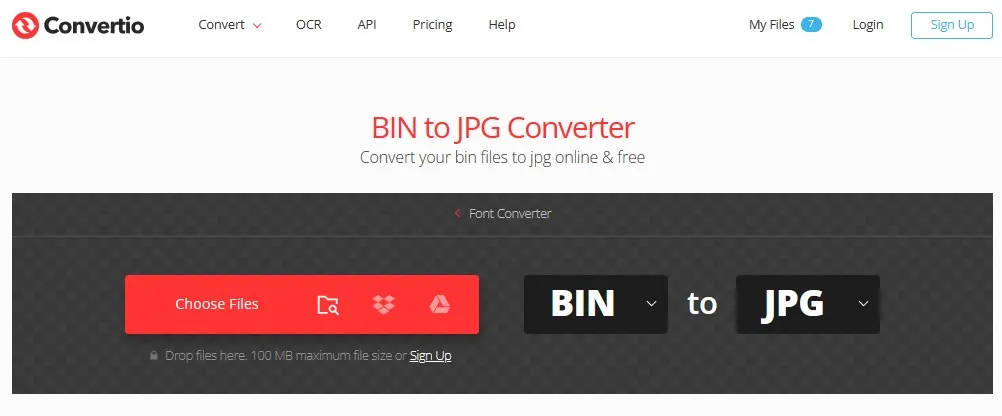
Krok 2: Twój plik BIN zostanie przesłany, a jego przetworzenie może potrwać kilka sekund. Gdy zobaczysz zielony status "Gotowy", możesz kliknąć "Konwertuj", aby rozpocząć tę konwersję. Teraz ponownie poczekaj kilka sekund, aż konwersja zostanie zakończona, a otrzymasz przycisk "Pobierz", aby zapisać plik w pamięci offline.
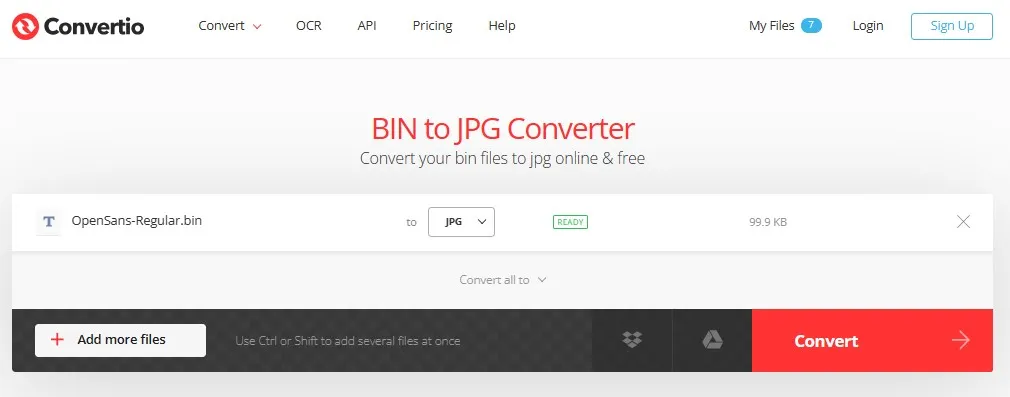
Krok 3: Teraz otworzysz aplikację UPDF na swoim komputerze za pomocą skrótu na pulpicie. Po otwarciu UPDF kliknij "Narzędzia" > "Inne" > "PDF z obrazu" i wybierz plik JPG, który właśnie zapisałeś ze strony Convertio. UPDF utworzy plik PDF z tego dokumentu.
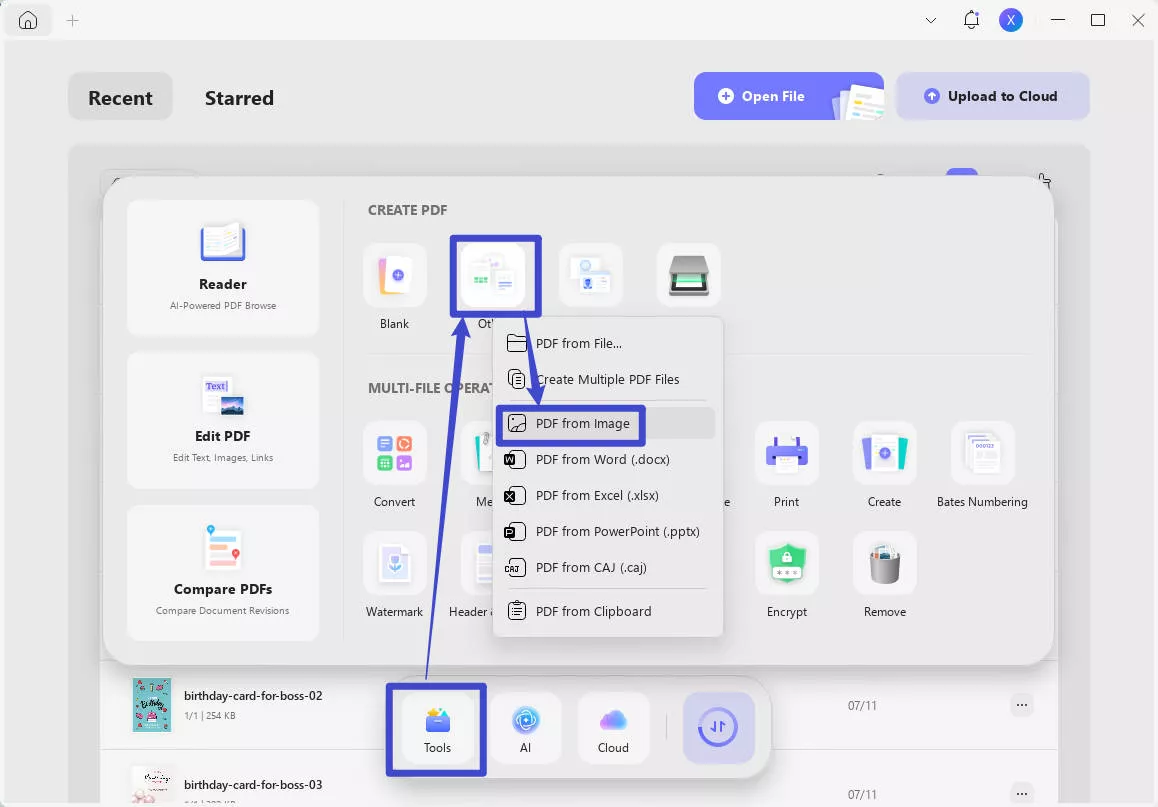
Krok 4: Kliknij "Edytuj" w "Narzędzia" po lewej stronie, a otrzymasz wszystkie opcje edycji. Jeśli chcesz dodać tekst, kliknij "Tekst" u góry i kliknij w dowolnym miejscu, w którym chcesz dodać tekst. Teraz możesz dodać żądany tekst w wybranej lokalizacji i edytować go również za pomocą menu podręcznego.
Po zakończeniu edycji naciśnij "Ctrl + S" i postępuj zgodnie z instrukcjami zapisywania plików na ekranie, aby w końcu przekonwertować plik BIN na PDF.
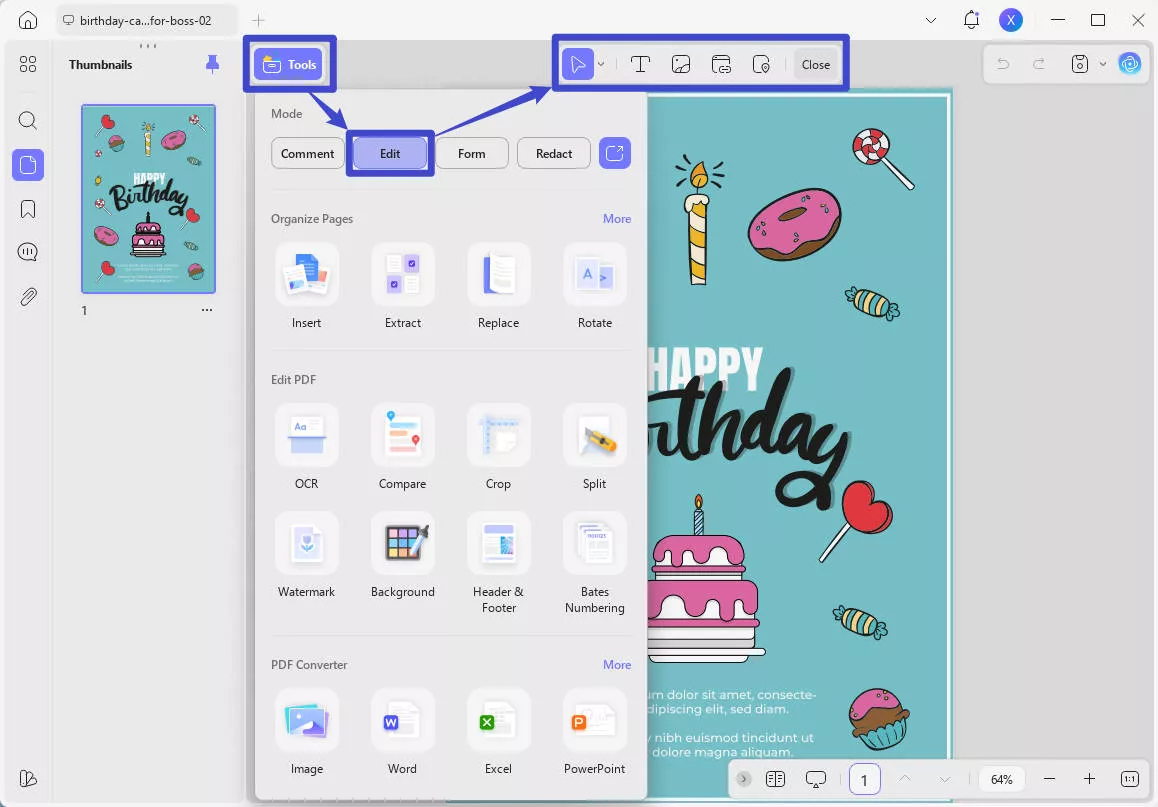
UPDF to coś więcej niż kreator plików PDF. Ta recenzja How-ToGeek dla UPDF zawiera dalsze szczegóły na temat tego, jak potężny jest UPDF dzięki sztucznej inteligencji UPDF i innym funkcjom. Oprócz konwersji BIN na PDF, UPDF umożliwia również konwersję JSON do PDF w podobny sposób. Możesz także obejrzeć poniższy samouczek UPDF, aby dowiedzieć się więcej o korzystaniu z niego i jego zaawansowanych funkcjach lub pobrać bezpłatną wersję próbną za pomocą poniższego przycisku na urządzenia UPDF na urządzeniach Mac, iOS, Windows i Android, aby samodzielnie wypróbować wszystkie funkcje.
Windows • macOS • iOS • Android 100% bezpieczne
Część 2. Konwertuj BIN na PDF online za pomocą Convertio
Załóżmy, że nie chcesz edytować zawartości pliku BIN po przekonwertowaniu go na format PDF. W takim przypadku możesz użyć Convertio i pominąć część UPDF. Jednak w tej części ponownie musisz użyć Convertio do pierwszej konwersji BIN na obraz, a następnie ponownie użyjesz Convertio, aby przekonwertować ten obraz do formatu PDF.
Convertio to wszechstronny konwerter plików online obsługujący ponad 300 formatów plików, w tym audio, wideo, obrazy, dokumenty i inne. Oferuje szybką i łatwą konwersję z możliwością dostosowania ustawień dla określonych typów plików. Wszystkie konwersje odbywają się w chmurze, dzięki czemu na Twoim urządzeniu nie jest używany żaden sprzęt. Priorytetowo traktuje bezpieczeństwo, usuwając pliki po konwersji i gwarantuje prywatność.
Convertio jest oparty na przeglądarce. Ta funkcja sprawia, że jest dostępny na wszystkich urządzeniach bez konieczności instalacji oprogramowania. Wiąże się to jednak z ograniczeniem maksymalnego rozmiaru pliku wynoszącego 100 MB.
Tak więc, jeśli twoje pliki są większe, może być konieczne zarejestrowanie się w wersji premium, w przeciwnym razie możesz wykonać poniższe czynności:
Krok 1: Zaczniemy od tych samych kroków, otwierając witrynę Convertio w przeglądarce i otwierając jej konwerter BIN na JPG. Przycisk "Wybierz pliki" pozwoli nam przesłać pliki BIN z 3 opcji, w tym pamięci lokalnej, Dysku Google i Dropbox, dzięki czemu możesz wybrać ten, który Ci odpowiada.
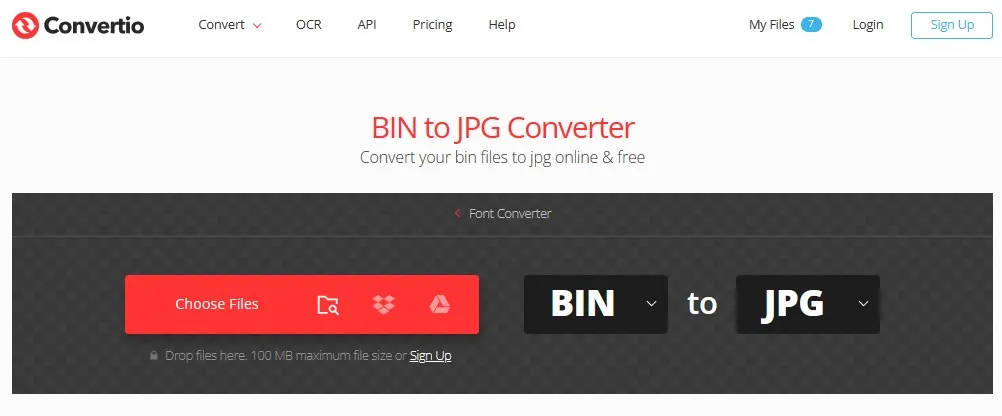
Krok 2: Teraz musisz poczekać, aż zobaczysz zieloną plakietkę "Gotowy" obok swojego pliku. Jest to również krok, w którym możesz dodać więcej plików, klikając przycisk "Dodaj więcej plików", jeśli zajdzie taka potrzeba. Gdy zobaczysz, że Twój plik jest gotowy do konwersji, możesz kliknąć "Konwertuj" i "Pobierz", gdy przycisk pobierania jest dostępny.
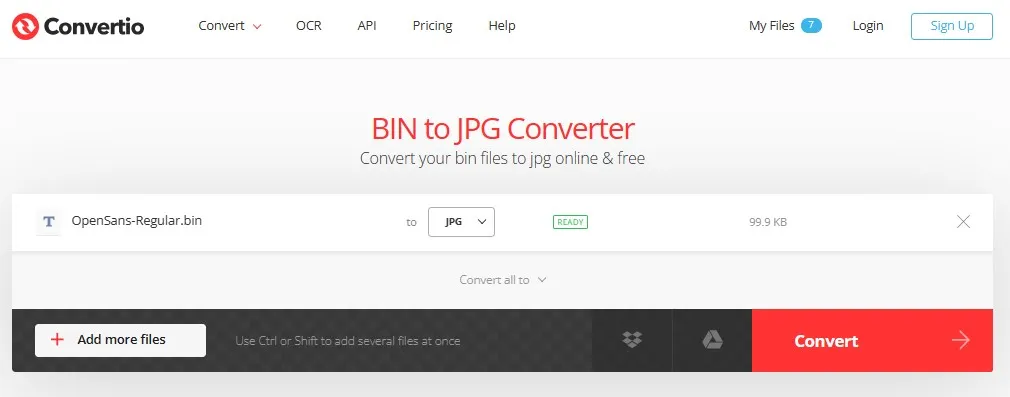
Krok 3: Teraz otworzysz konwerter Convertio JPG na PDF i wykonasz ten sam proces przesyłania plików, klikając przycisk "Wybierz pliki". Tym razem prześlesz plik JPG, który właśnie przekonwertowaliśmy z formatu BIN i pobierzesz go na swój komputer.
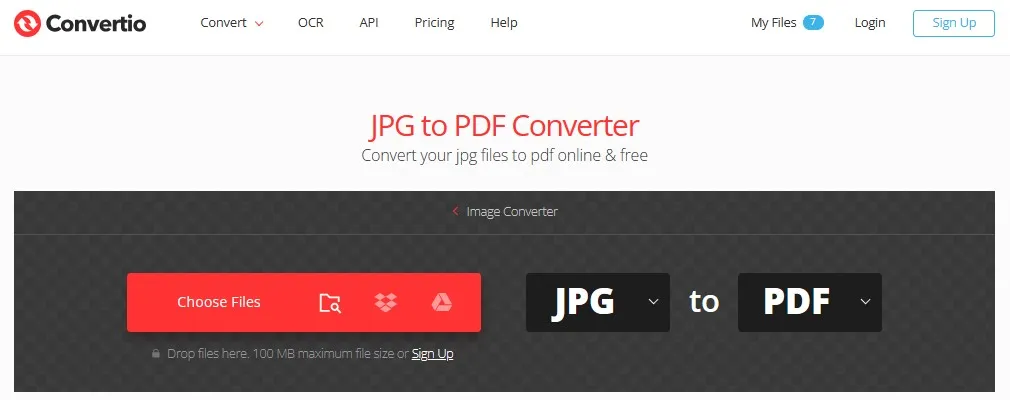
Krok 4: Po przesłaniu pliku JPG poczekaj, aż będzie gotowy do konwersji i kliknij "Konwertuj". Minie kilka sekund, zanim pojawi się przycisk "Pobierz", którego użyjemy do zapisywania plików PDF na Twoim urządzeniu. Teraz pomyślnie przekonwertowałeś plik BIN na PDF, ale jedyną wadą nieużywania UPDF w tej metodzie jest brak opcji edycji.
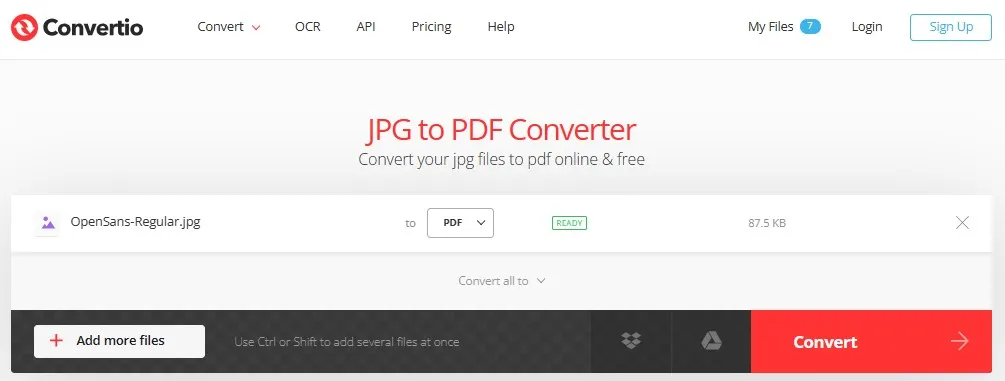
Część 3. Często zadawane pytania dotyczące pliku BIN
Pytanie 1. Co to jest plik BIN?
Plik BIN to binarny format danych przechowywanych w postaci surowej. Jest powszechnie używany do przechowywania danych w skompresowanym formacie, który nie ma być czytelny dla człowieka. Najczęstszymi skojarzeniami z plikami BIN są obrazy dysków, instalacje oprogramowania i szereg treści multimedialnych.
Pliki BIN mogą zawierać wiele różnych materiałów i mieć różne zastosowania. Dlatego ważne jest, aby wiedzieć, z jakiego źródła pochodzi plik, aby uzyskać najlepszą aplikację.
Pytanie 2. Co otwiera plik . Plik BIN?
Do otwierania pliku BIN niezbędne jest oprogramowanie, które zostało stworzone specjalnie dla typu zawartości przechowywanej w tym formacie. Na przykład pliki obrazów płyt CD i DVD w formacie BIN można otwierać za pomocą oprogramowania do tworzenia obrazów dysków, takiego jak PowerISO.
Jeśli BIN jest częścią oprogramowania pakietu instalacyjnego, może wymagać otwarcia odpowiedniego pliku wykonywalnego. W innych przypadkach może być wymagany dedykowany program specjalnie powiązany z zawartością tego pliku, tak jak podczas aktualizacji lub instalacji systemu operacyjnego Windows.
Pytanie 3. Jak przekonwertować plik BIN na MP4?
Proces konwersji pliku BIN na format wideo MP4 składa się z kilku etapów, ponieważ pliki nie są standardowymi formatami wideo. Proces rozpoczyna się od konwersji pliku BIN na bardziej powszechnie używany format, taki jak ISO, za pomocą aplikacji takiej jak PowerISO.
Jeśli otrzymasz plik ISO, za pomocą narzędzia do konwersji wideo przekonwertuj go na MP4. Ta procedura może obejmować niektóre programy lub aplikacje online, takie jak File Converter Online, które mogą wprowadzać takie zmiany.
Pytanie 4. Jak otworzyć plik BIN online?
Możliwe jest otwarcie pliku BIN za pomocą konwertera online, takiego jak iamkate.com. To narzędzie umożliwia przesłanie pliku BIN, klikając "Wybierz plik" i możesz wyświetlić zawartość tego pliku w jego kodzie binarnym, a także równoważne znaki ASCII.
Istnieje wiele innych narzędzi online, ale albo nie pozwalają one na przesyłanie wszystkich typów plików BIN, albo nie mogą wyświetlać zawartości znajdującej się w różnych plikach BIN.
Ostatnie słowa
Znalezienie rozwiązania do konwersji plików z formatu BIN na PDF może być gorączkowe, ponieważ większość narzędzi znalezionych w Internecie nie działa. W tym artykule podzieliliśmy się naszymi 2 najskuteczniejszymi sposobami przeprowadzenia tej konwersji, dzięki czemu nigdy więcej nie będziesz musiał szukać innego narzędzia.
Dobrą rzeczą w korzystaniu z UPDF podczas tej konwersji jest to, że możesz edytować zawartość pliku BIN po przekonwertowaniu go na pliki PDF. Tak więc, jeśli musisz również często konwertować pliki binarne do formatu PDF, upewnij się, że pobrałeś UPDF na swoje urządzenia.
Windows • macOS • iOS • Android 100% bezpieczne
 UPDF
UPDF
 UPDF na Windows
UPDF na Windows UPDF na Mac
UPDF na Mac UPDF na iPhone/iPad
UPDF na iPhone/iPad UPDF na Android
UPDF na Android UPDF AI Online
UPDF AI Online UPDF Sign
UPDF Sign Edytuj PDF
Edytuj PDF Zaznacz PDF
Zaznacz PDF Utwórz PDF
Utwórz PDF Formularz PDF
Formularz PDF Edytuj linki
Edytuj linki Przekonwertuj PDF
Przekonwertuj PDF OCR
OCR PDF do Word
PDF do Word PDF do obrazu
PDF do obrazu PDF do Excel
PDF do Excel Zarządzaj PDF
Zarządzaj PDF Scalać PDF
Scalać PDF Podziel PDF
Podziel PDF Przytnij PDF
Przytnij PDF Obróć PDF
Obróć PDF Zabezpiecz PDF
Zabezpiecz PDF Podpisz PDF
Podpisz PDF Redaguj PDF
Redaguj PDF Oczyść PDF
Oczyść PDF Usuń ochronę
Usuń ochronę Otwórz PDF
Otwórz PDF UPDF Chmura
UPDF Chmura Skompresuj PDF
Skompresuj PDF Drukuj PDF
Drukuj PDF Przetwarzanie wsadowe
Przetwarzanie wsadowe O UPDF AI
O UPDF AI Rozwiązania UPDF AI
Rozwiązania UPDF AI Podręcznik użytkownika AI
Podręcznik użytkownika AI FAQ dotyczące UPDF AI
FAQ dotyczące UPDF AI Podsumuj PDF
Podsumuj PDF Przetłumacz PDF
Przetłumacz PDF Porozmawiaj z PDF-em
Porozmawiaj z PDF-em Porozmawiaj z AI
Porozmawiaj z AI Porozmawiaj z obrazem
Porozmawiaj z obrazem PDF do mapy myśli
PDF do mapy myśli Wyjaśnij PDF
Wyjaśnij PDF Głębokie badania
Głębokie badania Przeszukiwanie dokumentów
Przeszukiwanie dokumentów Korektor AI
Korektor AI Pisarz AI
Pisarz AI AI do zadań domowych
AI do zadań domowych Generator quizów AI
Generator quizów AI AI Solver matematyki
AI Solver matematyki PDF to Word
PDF to Word PDF to Excel
PDF to Excel PDF do PowerPoint
PDF do PowerPoint Przewodnik użytkownika
Przewodnik użytkownika Sztuczki UPDF
Sztuczki UPDF FAQs
FAQs Recenzje UPDF
Recenzje UPDF Centrum pobierania
Centrum pobierania Blog
Blog Sala prasowa
Sala prasowa Specyfikacja techniczna
Specyfikacja techniczna Aktualizacje
Aktualizacje UPDF a Adobe Acrobat
UPDF a Adobe Acrobat UPDF a Foxit
UPDF a Foxit UPDF a PDF Expert
UPDF a PDF Expert






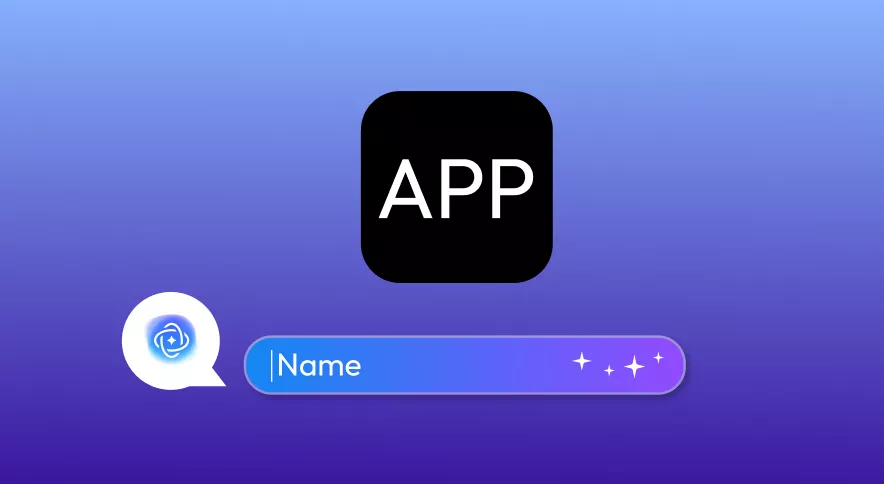
 Lizzy Lozano
Lizzy Lozano 